打印机打印任务突然卡住了?别慌,让我来教你几招,轻松搞定打印机取消打印任务的小技巧!
打印机取消打印任务,第一步:找到“小帮手”

当你发现打印机正在打印你并不想要的文件时,别急,先找到你的“小帮手”——打印机图标。它通常藏在你电脑屏幕右下角的任务栏里,看起来就像一个小小的打印机形状。
打开“小帮手”,找到“正在打印”的文件
双击这个“小帮手”,就会弹出一个窗口,里面列出了所有正在打印的文件。仔细看看,找到那个让你头疼的文件,它可能正占据着打印队列的“C位”。
取消打印任务,轻松三步走
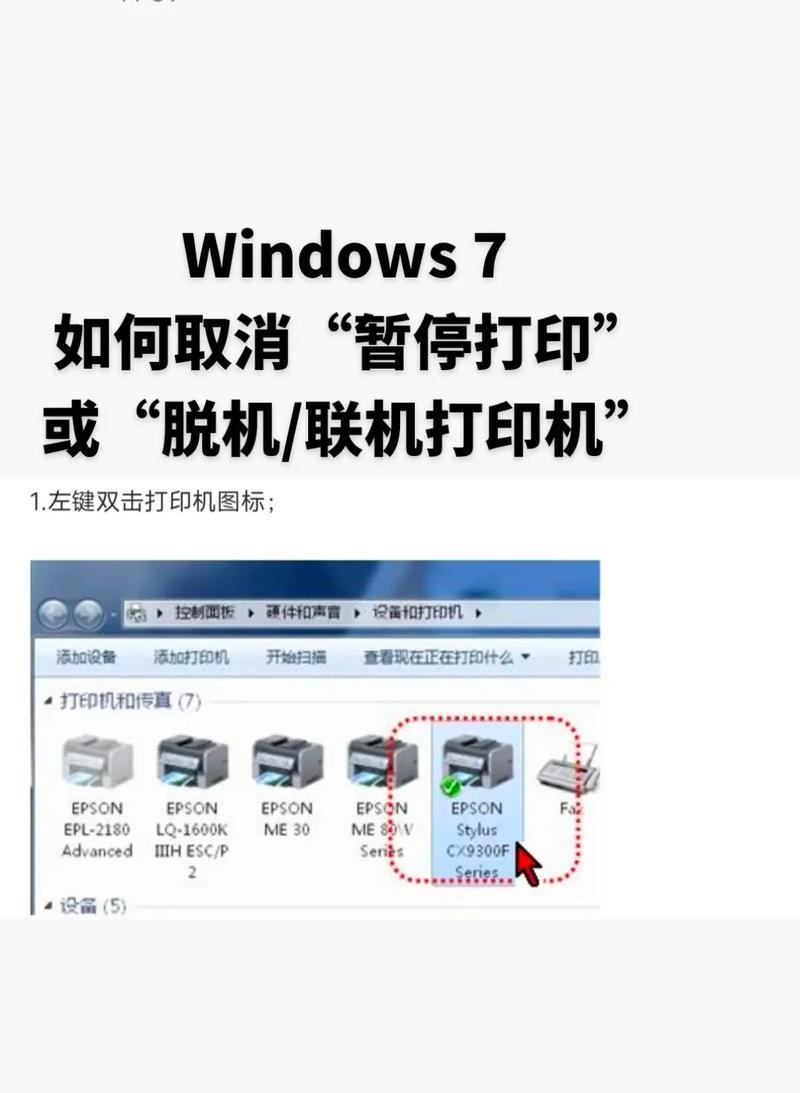
1 右键点击那个文件,选择“取消”或“删除”。
2 如果出现确认取消的提示,点击“是”。
3 等待几秒钟,你会发现那个文件已经从打印队列中消失了,任务取消成功!
如果取消不了,试试这些“大招”
有时候,打印任务就像顽皮的小精灵,怎么都取消不了。别担心,这里有几个大招帮你解决问题:
1 重启打印机:关闭打印机电源,等待几秒钟后重新打开,大部分卡住的打印任务都会消失。
2 重启电脑:如果重启打印机不管用,试试重启电脑。有时候,电脑的“小脾气”也需要发泄一下。
3 清理打印队列:打开打印机设置,找到“打印队列”,删除所有文件,然后重新打印需要的文件。
小贴士:预防胜于治疗
为了避免以后再遇到打印机取消打印任务的问题,这里有几个小贴士:
1 定期清理打印队列:就像清理电脑垃圾一样,定期清理打印队列可以避免打印任务堆积。
2 检查打印机驱动程序:确保你的打印机驱动程序是最新的,这样可以避免因驱动程序问题导致的打印任务无法取消。
3 使用打印机卫士:有些第三方软件可以帮助你管理打印机,包括取消打印任务。你可以试试看。
打印机取消打印任务,其实并没有那么难。只要掌握了正确的方法,你就可以轻松应对各种打印任务问题。希望这篇文章能帮到你,祝你打印愉快!
























